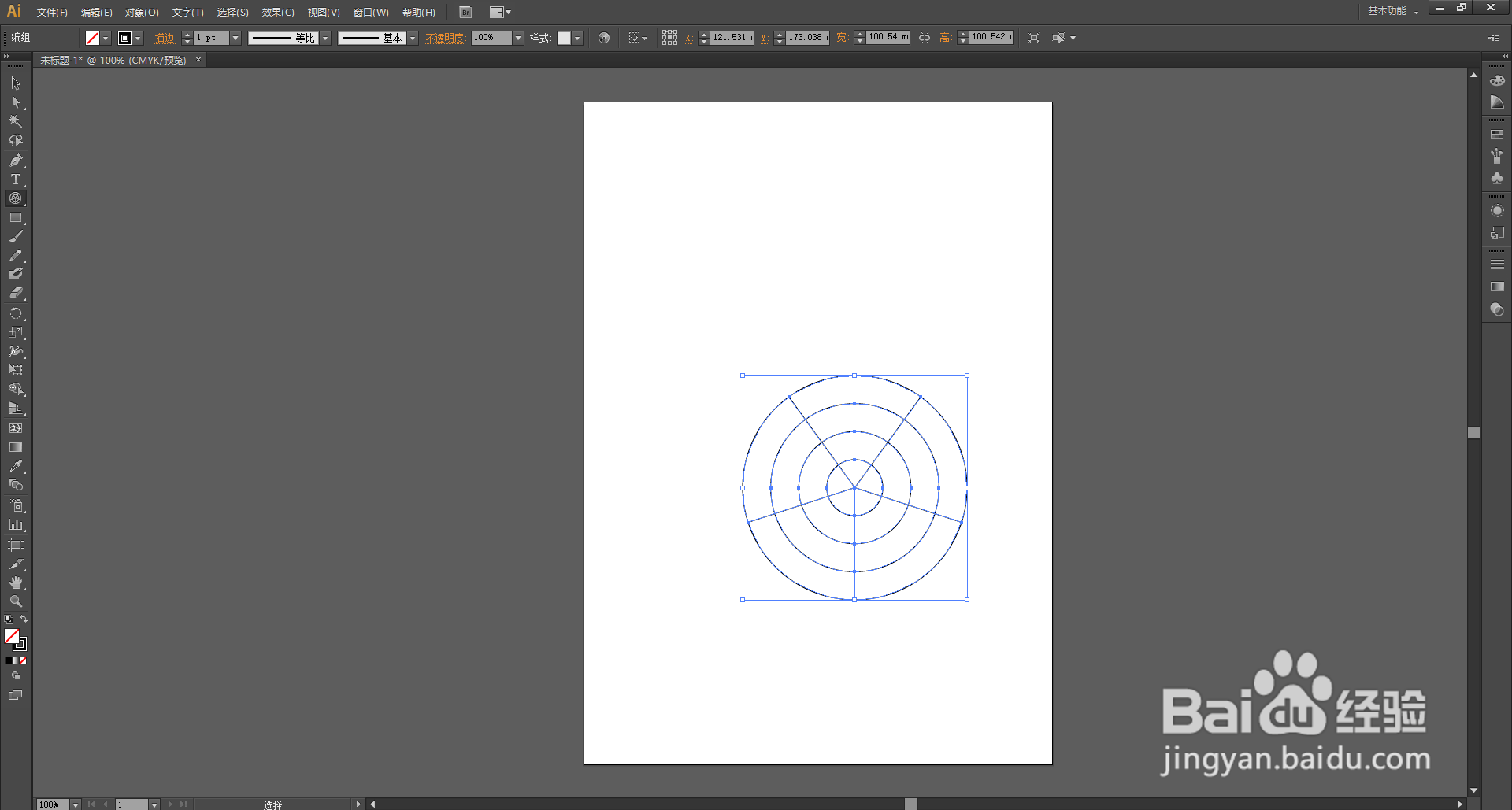1、打开桌面上的Adobe Illustrator CS6(其他版本也可以)。
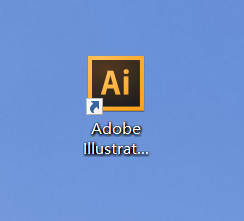
2、在菜单栏找到并依次点击【文件】、【新建】。
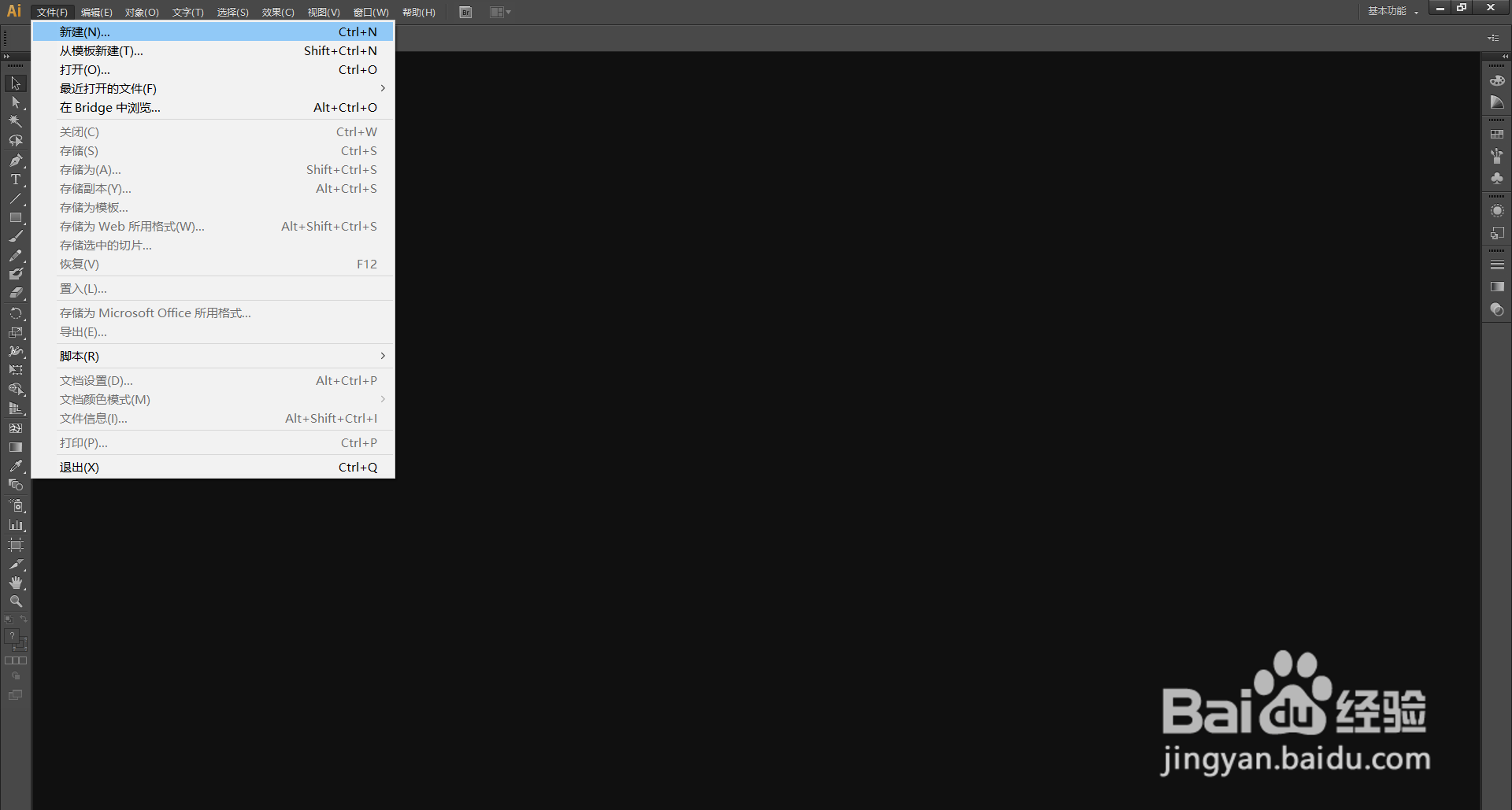
3、在弹出的窗口设置好参数,点击【确定】,新建文档。
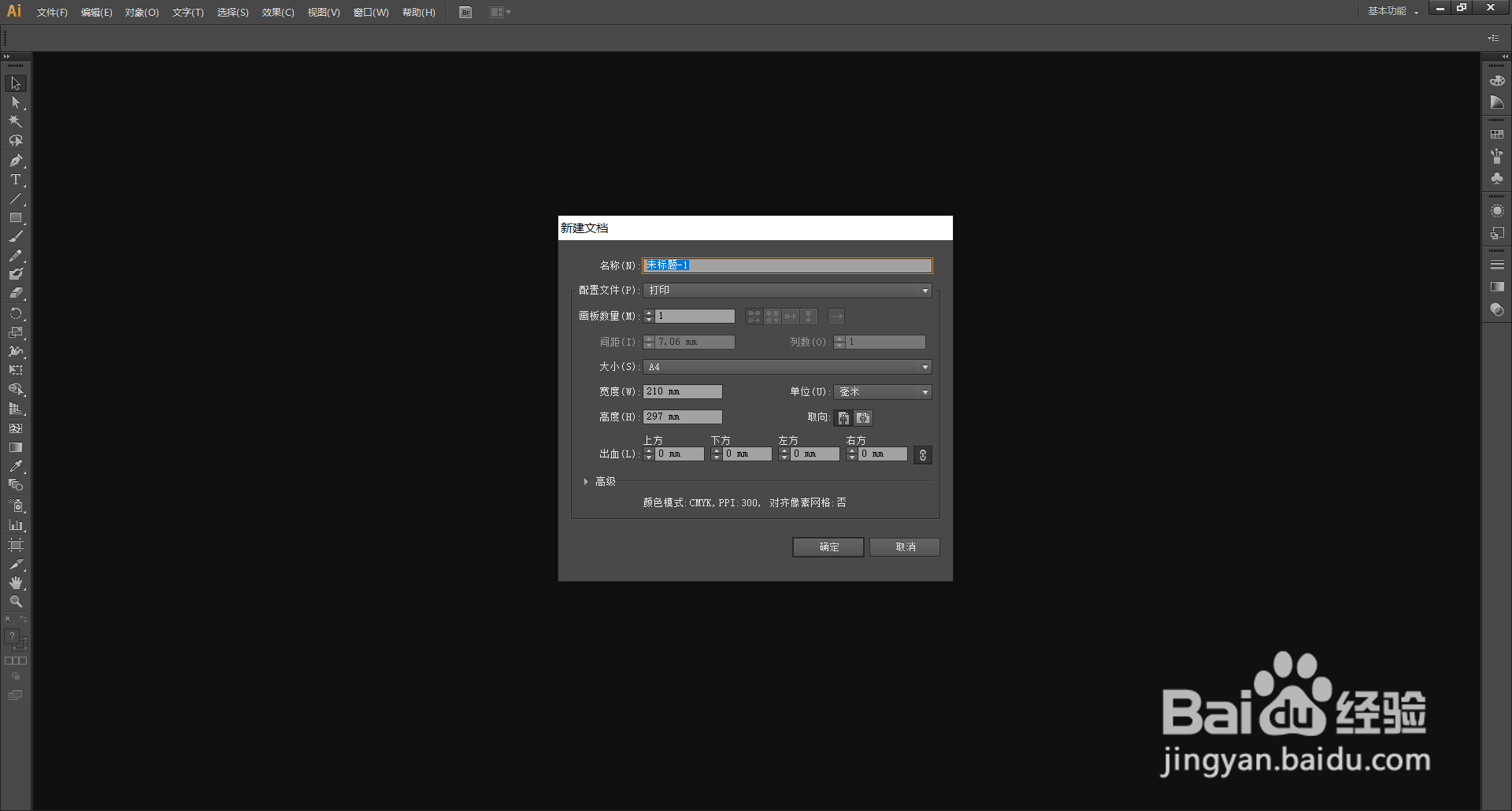
4、在左边工具栏里找到并长按【直线段工具】打开下拉列表。
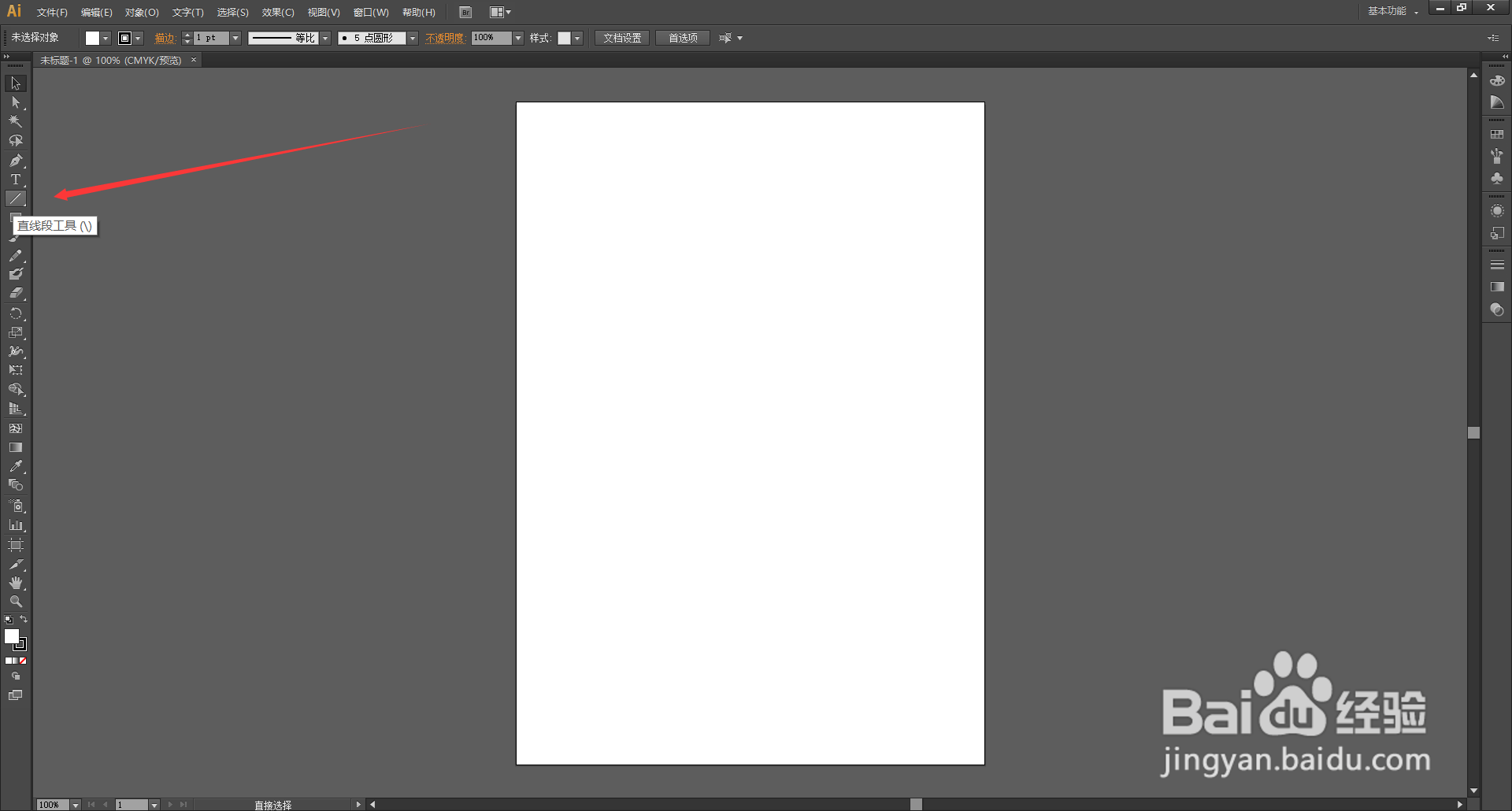
5、在下拉列表里选择【极坐标网格工具】。
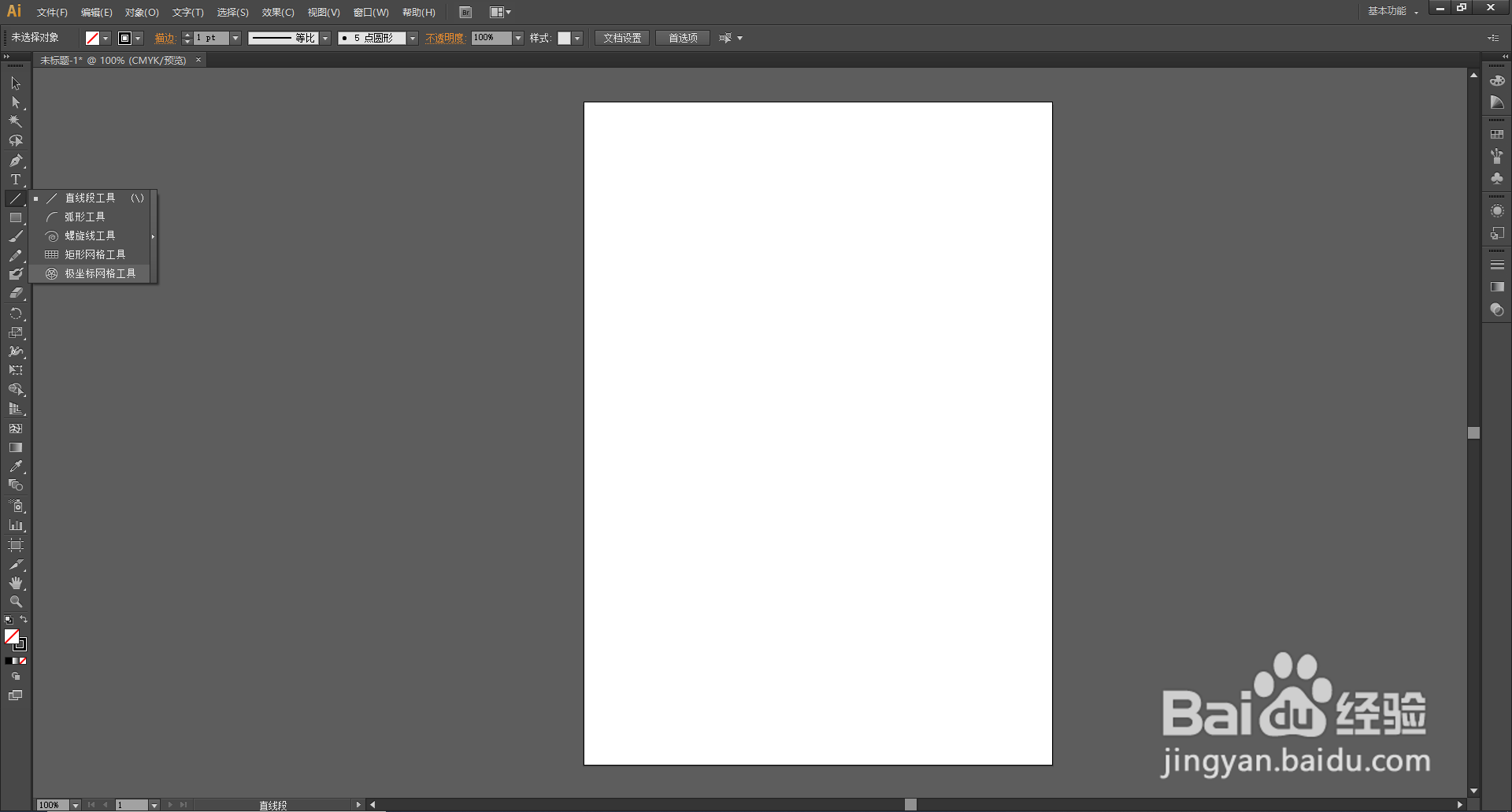
6、使用【极坐标网格工具】在画布上单击并拖动,同时按住键盘上的【shift】键,然后松手,可以看到一个极坐标就画好了。
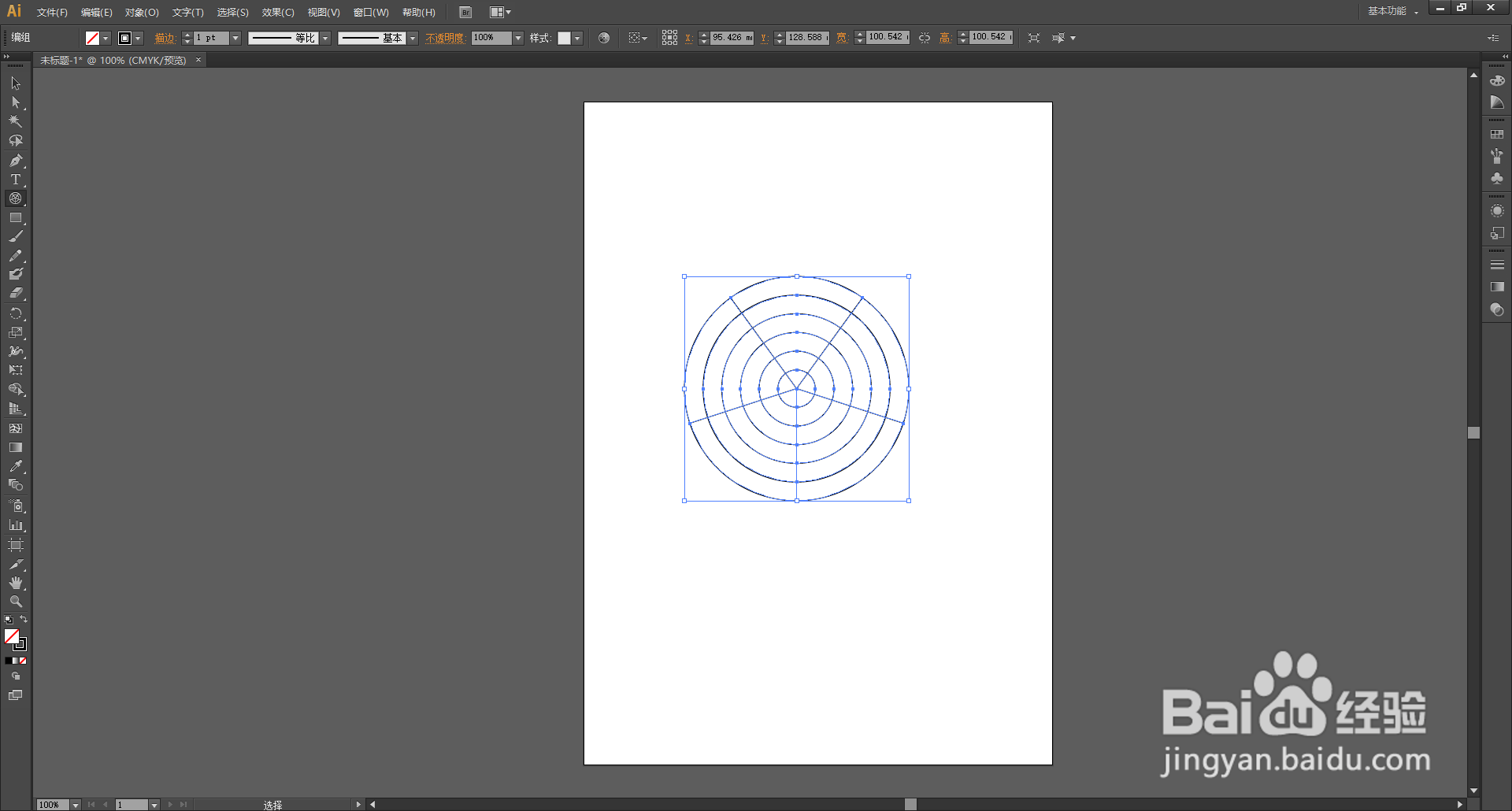
7、也可以使用【极坐标网格工具】在画布上单击,弹出【极坐标网格工具选项窗口】,在窗口里设置好参数。
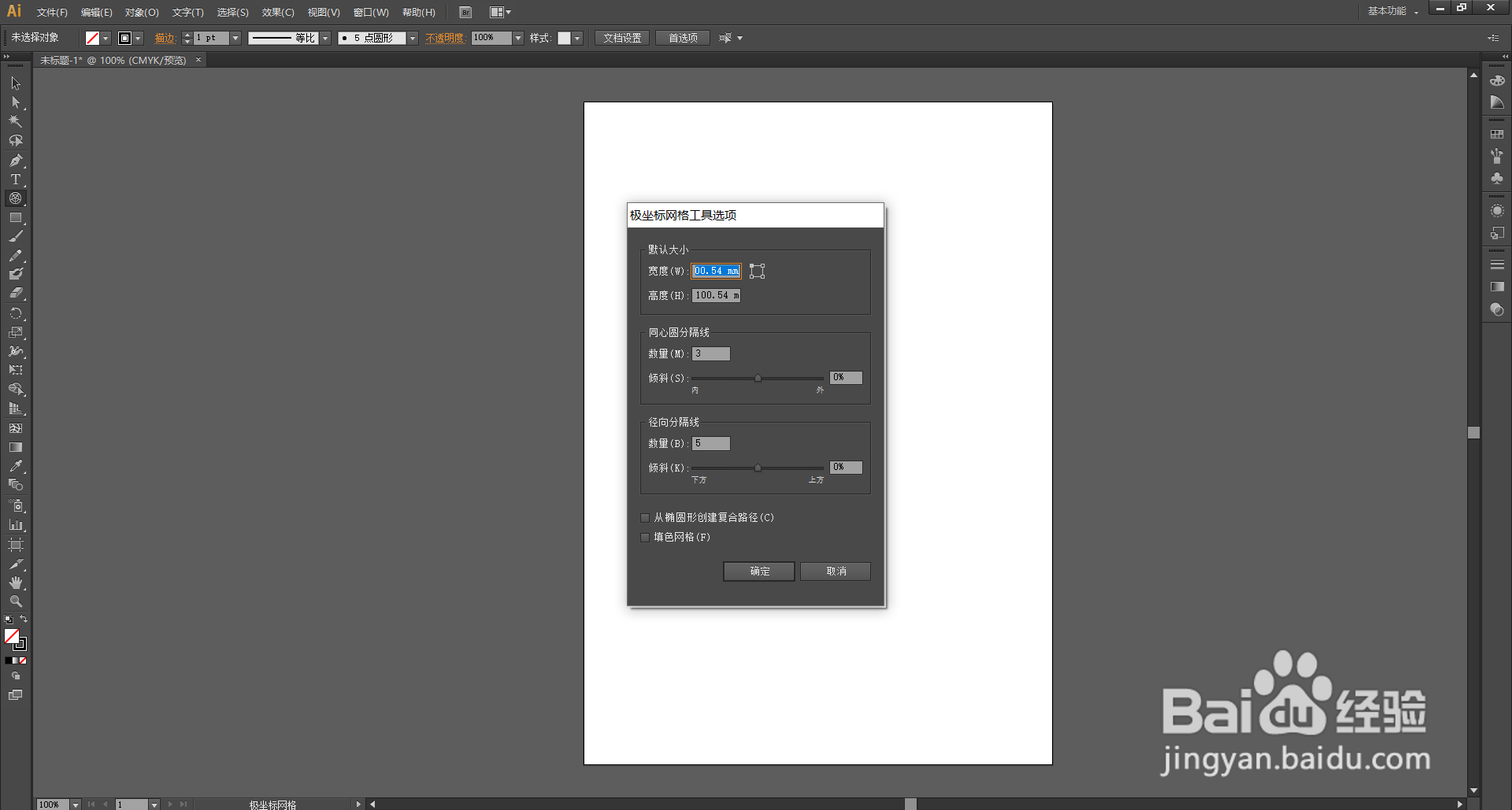
8、设置好参数之后,点击【确定】,极坐标就画好了。